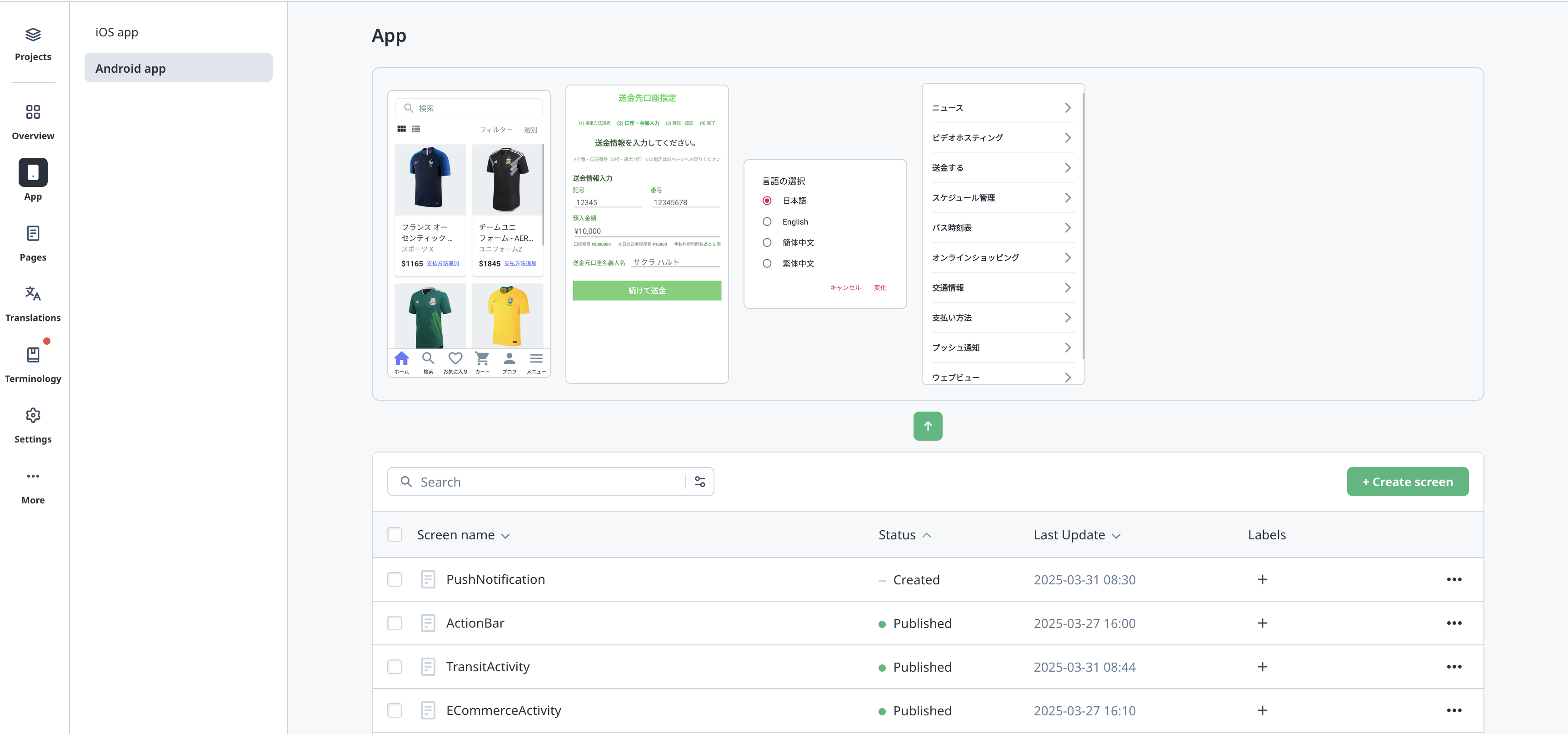WOVN SDK 手動インストールガイド (自動翻訳)
注意: このガイドは WOVN SDK v4.0.0 以降に適用されます。以前のバージョンについては、Android クイックスタートガイドをご覧ください。
概要
このガイドでは、Android アプリケーションに WOVN SDK を手動でインストールする方法について説明します。インストールは 3 つの主要なステップで構成されています:
- インポートと設定 - WOVN SDK をプロジェクトに追加し、基本設定を行う
- ライフサイクル追跡の有効化 - SDK がアプリのアクティビティを監視して自動翻訳を行えるようにする
- 開発モードの有効化 - デバイスの Client ID を登録して報告機能と即座の翻訳更新を有効にする
ステップ 1: WOVN SDK のインポートと設定
1.1 必要なパーミッションを追加
WOVN SDK は翻訳をダウンロードし、使用データを報告するためにインターネットアクセスが必要です。AndroidManifest.xml に以下のパーミッションを追加してください:
<uses-permission android:name="android.permission.INTERNET"/>
<uses-permission android:name="android.permission.ACCESS_NETWORK_STATE" />
1.2 WOVN SDK ライブラリを追加
- カスタマーサポートから提供されたリンクから WOVN SDK ファイル(
wovnapp-release.aar)をダウンロード - プロジェクトルートに
libsフォルダが存在しない場合は作成 .aarファイルをlibs/wovnapp-release.aarにコピー- モジュールの
build.gradleに以下の依存関係を追加:
dependencies {
implementation files('../libs/wovnapp-release.aar')
}
1.3 設定ファイルを作成
app/src/main/assets フォルダに wovn.properties ファイルを作成し、以下の設定を記述:
token=#{token} # あなたの WOVN トークンに置き換えてください
loglevel=0 # 0: 全ログ; 1: デバッグ以上; 2: 情報以上; 3: 警告以上; 4: エラーのみ; 5: ログなし。デバッグのため初期は 0 に設定することを推奨。
translation_preview_mode=true # https://wovnio.github.io/WovnAppDocumentation/docs/English/Android/preview_translation
ステップ 1 の確認
以下のファイルを変更または作成する必要があります:
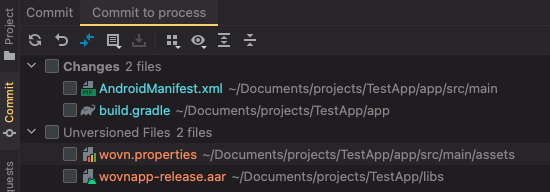
アプリを実行し、Logcat をチェックします。Wovn: loadDataAndStartWovn: でフィルタリングして以下を確認:
Wovn: loadDataAndStartWovn:
WOVN: Report:Off;ClientID: f147c92d-3d51-442a-871e-6aeb526cc0ea
Development mode enabled: false
ClientID: f147c92d-3d51-442a-871e-6aeb526cc0ea
Helpers.getDeviceLanguages [ko-KP, en-US, ja-JP, vi-VN, it-IT, zh-Hans-CN, zh-Hant-TW]
Available Languages: [zh-CHS, en-US, vi, ja, it, en-GB, zh-CHT, nl]
Current Language: en-US
ステップ 2: ライフサイクル追跡の有効化
WOVN SDK は自動翻訳を提供するためにアプリのアクティビティを監視する必要があります。Application クラス(通常は App または Application で終わるファイル名で Application クラスを継承したもの)にライフサイク��ル追跡を追加:
final WovnActivityLifecycleCallbacks wovnActivityLifecycleCallbacks = new WovnActivityLifecycleCallbacks();
this.registerActivityLifecycleCallbacks(wovnActivityLifecycleCallbacks);
完全な例:
package io.wovn.app.demo;
import android.app.Application;
import io.wovn.wovnapp.Wovn;
import io.wovn.wovnapp.WovnActivityLifecycleCallbacks;
public class WovnDemoApplication extends Application {
@Override
public void onCreate() {
super.onCreate();
// 自動翻訳のために WOVN SDK がアプリのライフサイクルを追跡できるようにする以下の 2 行を追加する必要があります
final WovnActivityLifecycleCallbacks wovnActivityLifecycleCallbacks = new WovnActivityLifecycleCallbacks();
this.registerActivityLifecycleCallbacks(wovnActivityLifecycleCallbacks);
}
}
ステップ 2 の確認
アプリを実行し、Logcat で WovnActivityLifecycleCallbacks でフィルタリング。ライフサイクルイベントが追跡されていることを確認:
WovnActivityLifecycleCallbacks: onActivityCreated: activity: io.wovn.app.demo.activities.TextsActivity@eb3c63a
WovnActivityLifecycleCallbacks: onActivityStarted: activity: io.wovn.app.demo.activities.TextsActivity@eb3c63a
WovnActivityLifecycleCallbacks: onActivityStopped: activity: io.wovn.app.demo.activities.MainActivity@faee4a8
WovnActivityLifecycleCallbacks: onActivityStarted: activity: io.wovn.app.demo.activities.MainActivity@faee4a8
WovnActivityLifecycleCallbacks: onActivityStopped: activity: io.wovn.app.demo.activities.TextsActivity@eb3c63a
WovnActivityLifecycleCallbacks: onActivityDestroyed: activity: io.wovn.app.demo.activities.TextsActivity@eb3c63a
WovnActivityLifecycleCallbacks: onActivityCreated: activity: io.wovn.app.demo.activities.WovnIgnoreScreenA@ee4ffb3
WovnActivityLifecycleCallbacks: onActivityStarted: activity: io.wovn.app.demo.activities.WovnIgnoreScreenA@ee4ffb3
WovnActivityLifecycleCallbacks: onActivityStopped: activity: io.wovn.app.demo.activities.MainActivity@faee4a8
WovnActivityLifecycleCallbacks: onActivityStarted: activity: io.wovn.app.demo.activities.MainActivity@faee4a8
WovnActivityLifecycleCallbacks: onActivityStopped: activity: io.wovn.app.demo.activities.WovnIgnoreScreenA@ee4ffb3
WovnActivityLifecycleCallbacks: onActivityDestroyed: activity: io.wovn.app.demo.activities.WovnIgnoreScreenA@ee4ffb3
WovnActivityLifecycleCallbacks: onActivityCreated: activity: io.wovn.app.demo.activities.EditsActivity@9024e02
WovnActivityLifecycleCallbacks: onActivityStarted: activity: io.wovn.app.demo.activities.EditsActivity@9024e02
WovnActivityLifecycleCallbacks: onActivityStopped: activity: io.wovn.app.demo.activities.MainActivity@faee4a8tex
ステップ 3: 開発モードの有効化
開発モードは、リアルタイムレポートと即座の翻訳更新を可能にします。各デバイスインストールはユニークな Client ID を生成し、これを登録する必要があります。
3.1 Client ID を見つける
Client ID は以下の 2 つの方法で確認できます:
- Logcat をチェック:
Wovn: loadDataAndStartWovn:でフィルタリング - コード内で:
Wovn.getClientID()を呼び出す
3.2 デバイスを登録
- WOVN ダッシュボードを開く
- プロジェクトに移動
- 設定 → アプリ → セキュリティ に移動
- デバイスを追加 をクリックし、Client ID を入力
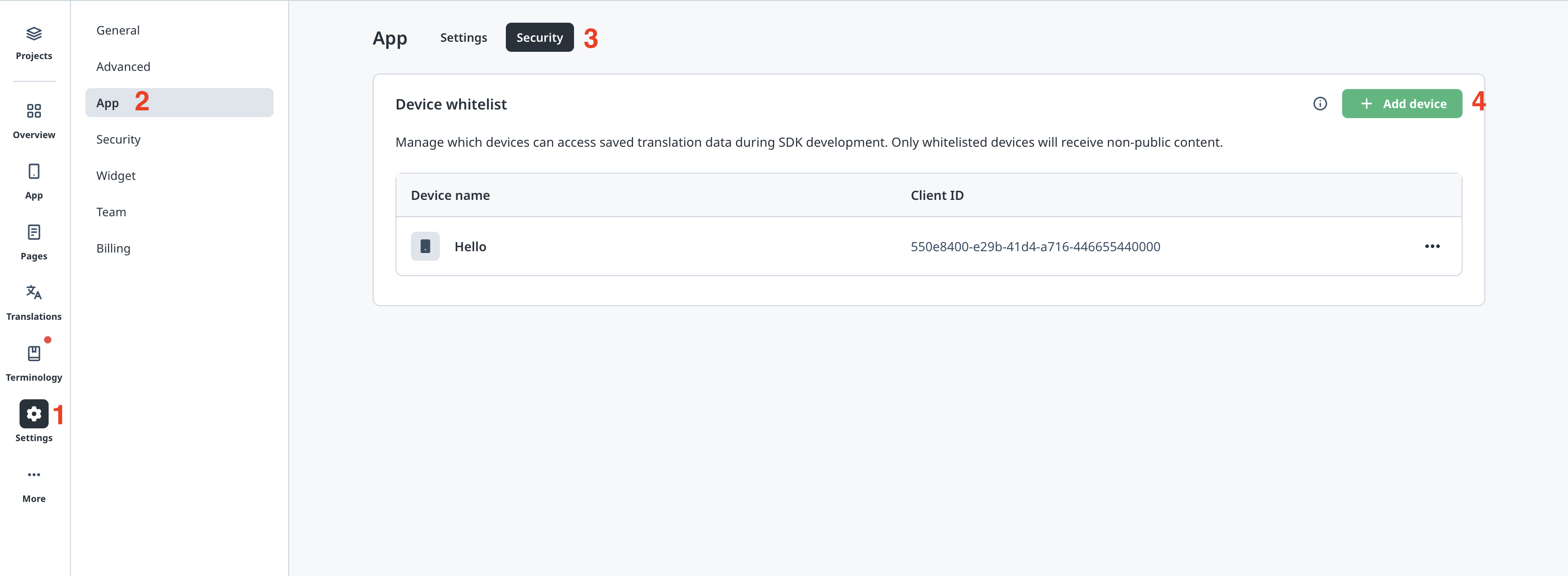
ステップ 3 の確認
登録が有効になるまで 2-3 分待ってから、アプリを再起動します。Logcat で Wovn: loadDataAndStartWovn: でフィルタリングして、Report:ON が表示されるはずです:
Wovn: loadDataAndStartWovn:
WOVN: Report:ON;ClientID: f147c92d-3d51-442a-871e-6aeb526cc0ea
Development mode enabled: false
ClientID: f147c92d-3d51-442a-871e-6aeb526cc0ea
Helpers.getDeviceLanguages [ko-KP, en-US, ja-JP, vi-VN, it-IT, zh-Hans-CN, zh-Hant-TW]
Available Languages: [zh-CHS, en-US, vi, ja, it, en-GB, zh-CHT, nl]
Current Language: en-US
次のステップ
インストール完了後:
- アプリをテスト - できるだけ多くの画面をナビゲート
- ダッシュボードを確認 - アプリのアクティビティが翻訳準備完了ページとして表示される